Outlook'ta bir veya birden fazla kritere uyan bir arama klasörü nasıl oluşturulur?
Bu makale, aynı anda birden fazla arama kriterini karşılayan bir arama klasörünün nasıl oluşturulacağını ya da Outlook'ta birden fazla arama kriterinden birini karşılayan bir arama klasörünün nasıl oluşturulacağını anlatmaktadır.
Aynı anda birden fazla ortak kritere uyan bir arama klasörü oluşturun
Aynı anda birden fazla gelişmiş kritere uyan bir arama klasörü oluşturun
Birden fazla kriterden birini karşılayan bir arama klasörü oluşturun
Aynı anda birden fazla ortak kritere uyan bir arama klasörü oluşturun
Eğer Outlook'ta aynı anda birden fazla ortak kritere uyan bir arama klasörü oluşturmanız gerekiyorsa, lütfen aşağıdaki adımları izleyin:
1. "Posta" görünümünde, bir arama klasörü oluşturacağınız belirli e-posta hesabının herhangi bir posta klasörüne tıklayın ve "Klasör" > "Yeni Arama Klasörü" seçeneğine tıklayın.

2. Yeni Arama Klasörü iletişim kutusunda, "Özel bir Arama Klasörü oluştur" seçeneğini işaretleyin ve "Seç" düğmesine tıklayın. Ekran görüntüsüne bakın:

3. Özel Arama Klasörü iletişim kutusunda, yeni arama klasörü için bir isim girin ve "Kriterler" düğmesine tıklayın. Yukarıdaki ekran görüntüsüne bakın.
4. Arama Klasörü Kriterleri iletişim kutusunda, "Mesajlar" ve "Daha Fazla Seçenek" sekmelerinde tüm arama kriterlerini belirtin.
Örneğin, @163.com etki alanından gelen ve ek içeren tüm e-postaları yeni arama klasöründe göstermek istiyorsanız, şu adımları izleyebilirsiniz:
(1) Etki alanını "Mesajlar" sekmesindeki "Kimden" kutusuna yazın;
(2) "Sadece şu öğelerle" seçeneğini işaretleyin ve "Daha Fazla Seçenek" sekmesindeki sağdaki açılır listeden "bir veya daha fazla ek" seçeneğini belirtin. Aşağıdaki ekran görüntülerine bakın:


5. Tüm iletişim kutularını kapatmak için sırasıyla "Tamam" > "Tamam" > "Tamam" düğmelerine tıklayın.
Şimdi aynı anda birden fazla kritere uyan arama klasörü Gezinti Bölmesine eklendi.
Aynı anda birden fazla gelişmiş kritere uyan bir arama klasörü oluşturun
Örneğin, Outlook'ta birden fazla gelişmiş kritere (örneğin, @163.com etki alanından gelen, bu hafta değiştirilen ve hatırlatıcı içermeyen) uyan bir arama klasörü oluşturmanız gerekiyorsa, Arama Klasörü Kriterleri iletişim kutusunun "Gelişmiş" sekmesinde arama kriterlerini belirtebilirsiniz.
1. Yukarıda tarif ettiğimiz adımları izleyerek Arama Klasörü Kriterleri iletişim kutusunu açın.
2. Arama Klasörü Kriterleri iletişim kutusundaki "Gelişmiş" sekmesine gidin ve aşağıda gösterildiği gibi devam edin:
(1) "Alan" > "Tüm Posta Alanları" > "Hatırlatıcı" seçeneğine tıklayın;
(2) "Koşul" açılır listesinden "eşittir" seçeneğini seçin;
(3) "Değer" açılır listesinden "Hatırlatıcı Yok" seçeneğini seçin;
(4) "Listeye Ekle" düğmesine tıklayın;
(5) Yukarıdaki adım (1) - (4) ile "Kimden @163.com içerir" arama kriterini belirtin;
(6) Yukarıdaki adım (1) - (3) ile "Bu hafta değiştirildi" arama kriterini belirtin.

3. Tüm iletişim kutularını kapatmak için sırasıyla "Tamam" > "Tamam" > "Tamam" düğmelerine tıklayın.
Şimdi, Outlook'ta tüm belirtilen arama kriterlerini karşılayan bir arama klasörü eklediniz.
Birden fazla kriterden birini karşılayan bir arama klasörü oluşturun
Bazen, Outlook'ta birden fazla kriterden birini (örneğin, @163.com etki alanından gelen e-postalar veya bu hafta değiştirdiğiniz e-postalar) karşılayan bir arama klasörü oluşturmanız gerekebilir. Bu durumda, Outlook'ta "Sorgu Oluşturucu" özelliğini etkinleştirmeniz ve ardından arama kriterlerini belirtmeniz gerekir.
Outlook verimsizliğine veda edin! Kutools for Outlook, toplu e-posta işleme işini kolaylaştırır - artık ücretsiz AI destekli özelliklerle! Kutools for Outlook'u Şimdi İndirin!!
1. Kutools for Outlook ile Sorgu Oluşturucu'yu etkinleştirin: "Kutools" > "Seçenekler" seçeneğine tıklayarak Seçenekler iletişim kutusunu açın, "Diğerleri" sekmesindeki "Outlook Gelişmiş Bul iletişim kutusunda 'Sorgu Oluşturucu' sekmesini geri yükle" seçeneğini işaretleyin ve "Tamam" düğmesine tıklayın. Ekran görüntüsüne bakın:

2. Yukarıda tarif ettiğimiz adımlarla Arama Klasörü Kriterleri iletişim kutusunu açın.
3. "Sorgu Oluşturucu" sekmesine gidin ve ihtiyaç duyduğunuz şekilde tüm arama kriterlerini belirtin:
(1) "Alan" > "Tüm Posta Alanları" > "Kimden" seçeneğine tıklayın;
(2) "Koşul" açılır listesinden "içerir" seçeneğini seçin;
(3) Etki alanını "Değer" kutusuna yazın;
(4) "Listeye Ekle" düğmesine tıklayın;
(5) Yukarıdaki adım (1) - (3) ile "Bu hafta değiştirildi" arama kriterini belirtin.

4. "Mantıksal Grup" açılır listesinden "VEYA" seçeneğini seçin. Ekran görüntüsüne bakın:
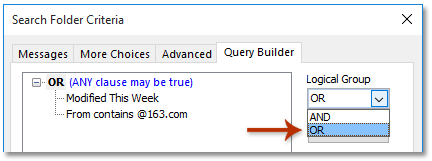
5. Tüm iletişim kutularını kapatmak için sırasıyla "Tamam" > "Tamam" > "Tamam" düğmelerine tıklayın.
Şimdi, belirtilen birden fazla arama kriterinden birini karşılayan arama klasörü eklendi.
Kutools for Outlook: Outlook'u 100 adet olmazsa olmaz araçla güçlendirin. Hiçbir yükümlülüğü olmayan 30 günlük ÜCRETSİZ deneme sürümünü deneyin! Lütfen okuyun... Şimdi İndirin!
Demo: Outlook'ta bir veya birden fazla kritere uyan bir arama klasörü oluşturma
Bu videoda Kutools / Kutools Plus sekmesini keşfedin – güçlü özelliklerle dolu, ücretsiz AI araçları da dahil! Tüm özellikleri 30 gün boyunca hiçbir kısıtlama olmadan ücretsiz deneyin!
En İyi Ofis Verimlilik Araçları
Son Dakika: Kutools for Outlook Ücretsiz Sürümünü Sunmaya Başladı!
Yepyeni Kutools for Outlook ile100'den fazla etkileyici özelliği deneyimleyin! Şimdi indir!
📧 E-posta Otomasyonu: Otomatik Yanıt (POP ve IMAP için kullanılabilir) / E-posta Gönderimini Zamanla / E-posta Gönderirken Kurala Göre Otomatik CC/BCC / Gelişmiş Kurallar ile Otomatik Yönlendirme / Selamlama Ekle / Çoklu Alıcılı E-postaları Otomatik Olarak Bireysel Mesajlara Böl...
📨 E-posta Yönetimi: E-postayı Geri Çağır / Konu veya diğer kriterlere göre dolandırıcılık amaçlı e-postaları engelle / Yinelenen e-postaları sil / Gelişmiş Arama / Klasörleri Düzenle...
📁 Ekler Pro: Toplu Kaydet / Toplu Ayır / Toplu Sıkıştır / Otomatik Kaydet / Otomatik Ayır / Otomatik Sıkıştır...
🌟 Arayüz Büyüsü: 😊 Daha Fazla Şık ve Eğlenceli Emoji / Önemli e-postalar geldiğinde uyarı / Outlook'u kapatmak yerine küçült...
👍 Tek Tıkla Harikalar: Tümüne Eklerle Yanıtla / Kimlik Avı E-postalarına Karşı Koruma / 🕘 Gönderenin Saat Dilimini Göster...
👩🏼🤝👩🏻 Kişiler & Takvim: Seçilen E-postalardan Toplu Kişi Ekle / Bir Kişi Grubunu Bireysel Gruplara Böl / Doğum günü hatırlatıcısını kaldır...
Kutools'u tercih ettiğiniz dilde kullanın – İngilizce, İspanyolca, Almanca, Fransızca, Çince ve40'tan fazla başka dili destekler!


🚀 Tek Tıkla İndir — Tüm Ofis Eklentilerini Edinin
Şiddetle Tavsiye Edilen: Kutools for Office (5'i1 arada)
Tek tıkla beş kurulum paketini birden indirin — Kutools for Excel, Outlook, Word, PowerPoint ve Office Tab Pro. Şimdi indir!
- ✅ Tek tık kolaylığı: Beş kurulum paketinin hepsini tek seferde indirin.
- 🚀 Her türlü Ofis görevi için hazır: İhtiyacınız olan eklentileri istediğiniz zaman yükleyin.
- 🧰 Dahil olanlar: Kutools for Excel / Kutools for Outlook / Kutools for Word / Office Tab Pro / Kutools for PowerPoint